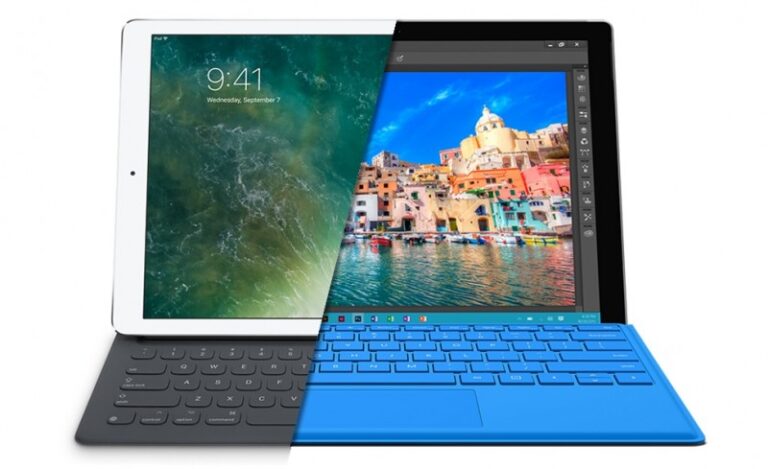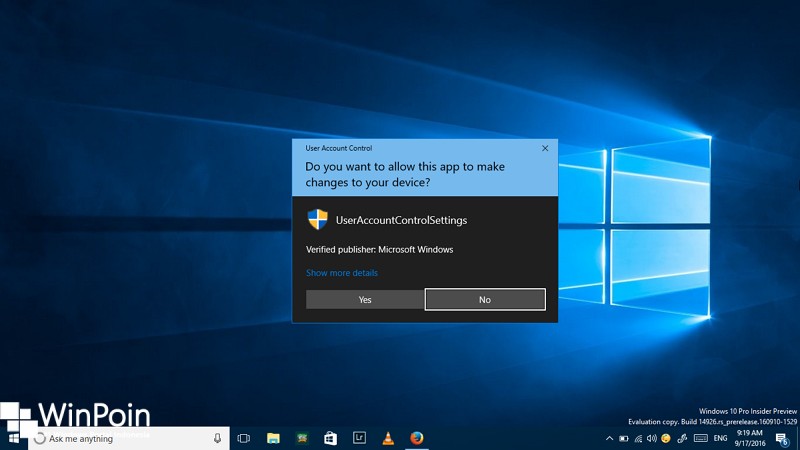
Semenjak Windows 10 memasuki Anniversary Update (tepatnya pada Preview Build 14328), Microsoft merubah tampilan UAC (User Account Control) menjadi lebih flat sehingga semakin menyelaraskan tampilan Windows 10 yang terkesan modern.
Namun jika kamu tidak begitu suka dengan tampilan UAC baru dan ingin kembali menggunakan tampilan lama. Maka kamu bisa menggunakan sedikit tweak ini untuk membuat hal tersebut terjadi.
Mengembalikan Tampilan UAC Lama di Anniversary Update
Pertama buka Regedit, lalu navigasilah ke path HKEY_LOCAL_MACHINE\SOFTWARE\Microsoft\Windows\CurrentVersion\Authentication\LogonUI\TestHooks.
Pada panel kanan, klik 2x pada key XamlCredUIAvailable (jika tidak ada maka kamu bisa membuatnya terlebih dahulu) kemudian ganti valuenya menjadi 0.
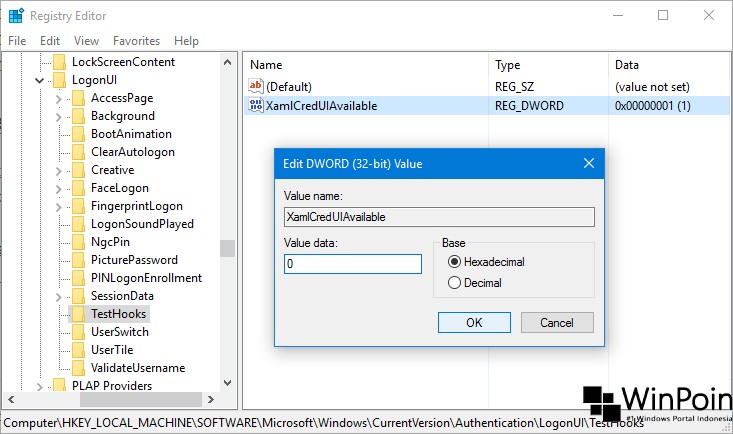
Sebagai alternatif jika kamu tidak ingin repot-repot membuka regedit. Kamu bisa menggunakan file reg yang dapat kamu download disini. Baca ReadMe untuk petunjuk penggunaanya.
Jika sudah reboot ulang sistem untuk mendapatkan perubahannya, kurang lebih hasilnya seperti ini.

FYI, trik ini sepertinya hanya bisa dilakukan pada Build 14915 kebawah. Jadi jika kamu menggunakan Build terbaru saat ini yaitu 14926, maka trik ini tidak akan berguna. Dan lagi menurut info, bahwa trik ini kedepannya tidak akan berguna lagi untuk Build baru.
Credit to WinAero